CAD如何加载插件?很多第三方插件往往能够辅助我们更快更好地完成CAD制图的操作,那你知道下载好的插件要怎样才能加载到CAD软件中使用吗?本期为您带来了CAD加载插件的步骤详解,一起来看看吧!
1、网上流传的一些LISP插件是用过APPLOAD(AP)命令加载的,再加载的对话框中我们就可以设置让插件在启动时自动加载,操作非常简单。
输入AP,打开加载/卸载应用程序对话框,先浏览并加载我们要使用的插件,如图所示。
这种方式加载的话,新建一个文件或重新启动CAD都需要重新加载插件。
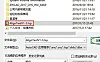
2、在加载/卸载应用程序对话框的右下角可以看到启动组,单击下面的“内容”按钮,打开“启动组”对话框,单击“添加”按钮,就可以将插件浏览并添加到启动组,如图所示。
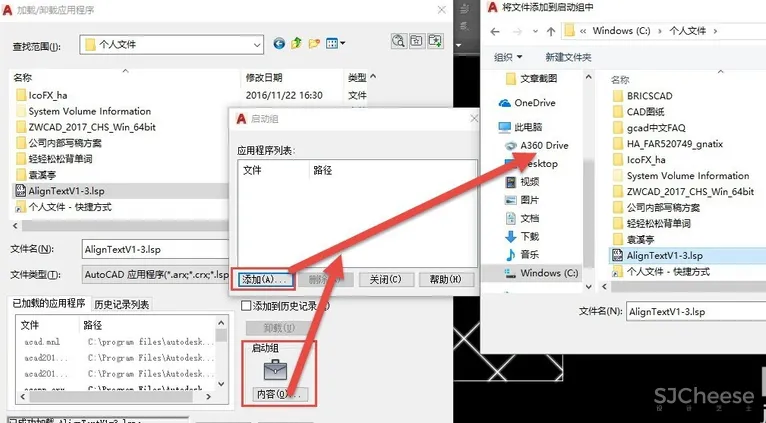
3、设置完了我们可以验证一下,方法很简单。
新建一个文件,如果我们知道插件的命令,可以直接输入命令进行验证。也可以输入AP,在加载/卸载应用程序对话框的已加载的应用程序列表中去找刚才添加的程序,如图所示。
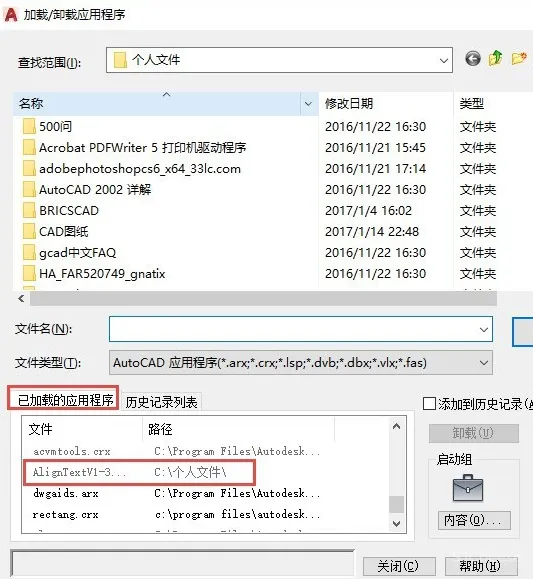
4、如果插件只是一个独立的程序文件,也就是这么简单,但有些插件可能文件稍微多一些,而且还有可能会调用自己定义的图片、数据或者界面文件,这种情况除了要将要加载的程序添加到启动组,还需要将相关数据文件或界面文件的路径添加到CAD的搜索路径中。
添加路径的方法也很简单:输入OP,回车,打开选项对话框,单击“文件”选项卡,选中支持文件搜索路径,单击右侧的添加按钮,将插件相关的路径添加进来即可。
如果插件还有菜单文件或界面文件,如*.mnu或*.cui、*.cuix,还需要用MENULOAD或CUI命令加载进来。如果有这些文件,插件中通常会附加说明文档,参照说明文档操作即可。
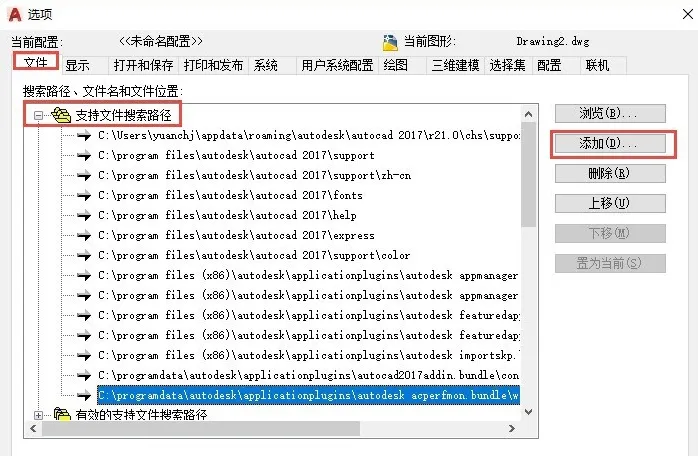




学到了,之前每次使用都要加载!
感谢,学习哈
可以试试,插件用好了,很方便
人生哪有多如意,万事只求半称心!好好学习
学到了